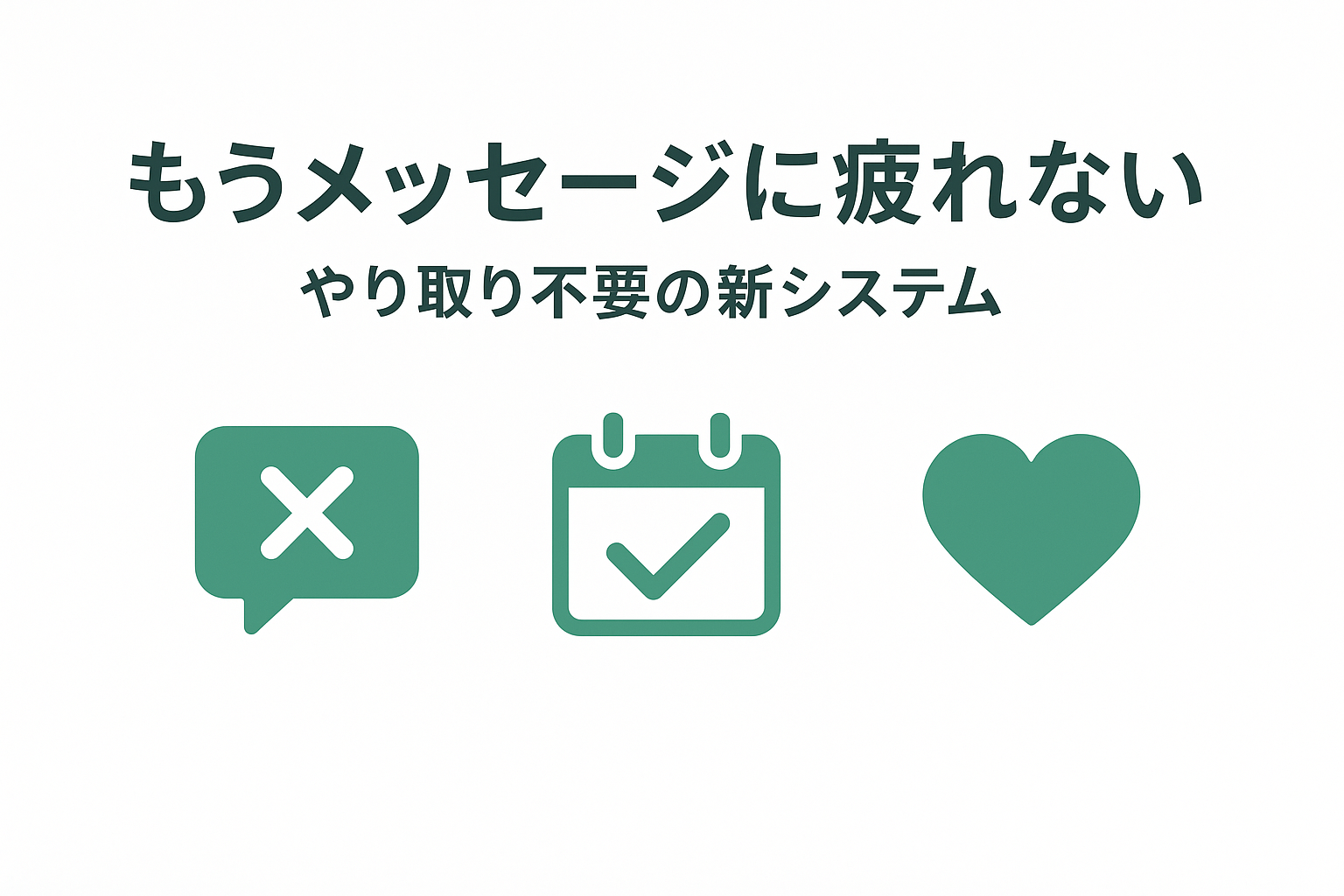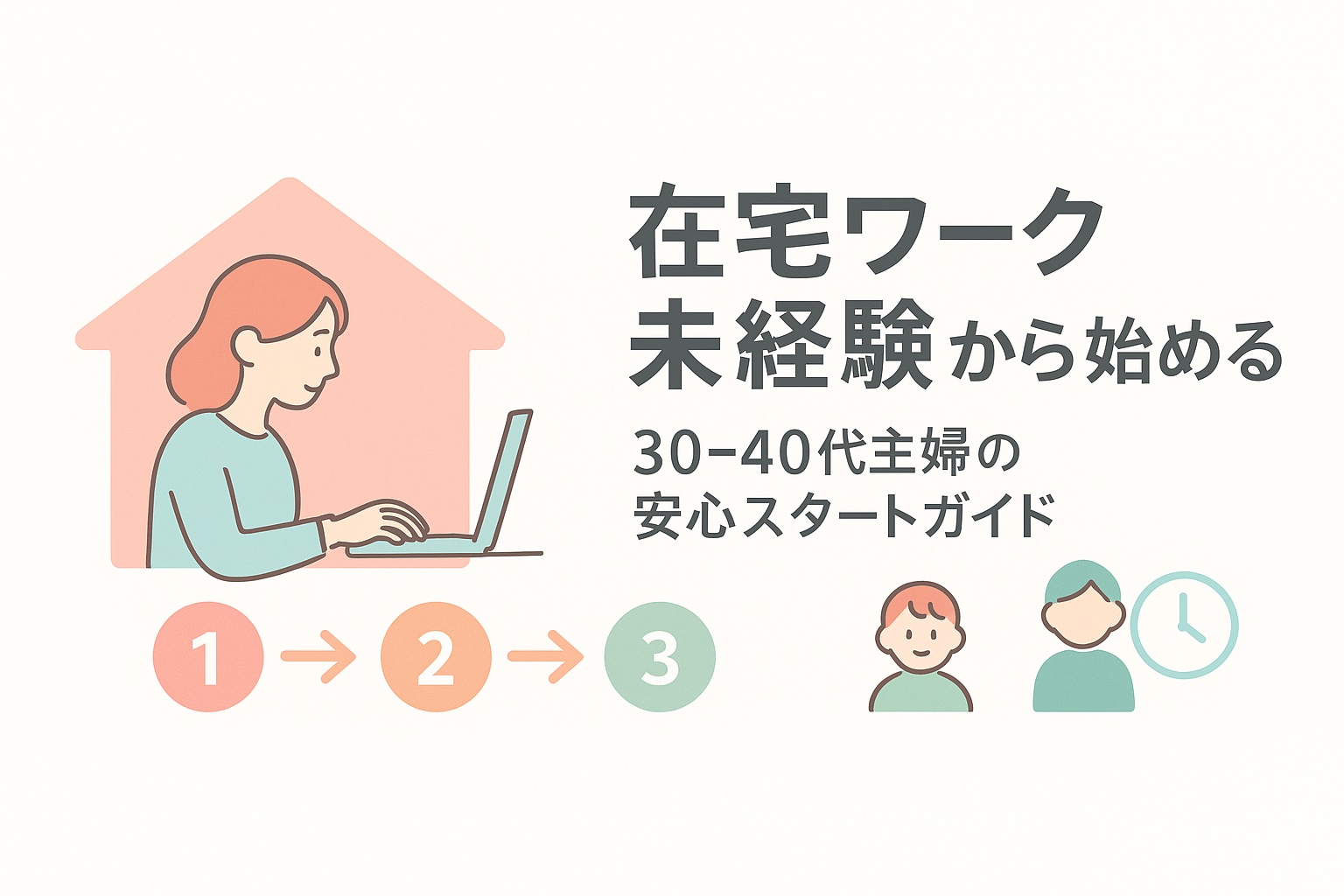マイクラ習い事オンライン受講での機材と通信チェック
オンラインでマイクラの習い事を始めるとき、いちばん心配なのは「当日、接続がうまくいくか?」という点です。
準備をちゃんとすればトラブルはほとんど防げます。このページでは、必要な機材の目安、簡単な接続テスト手順、当日に起きやすいトラブルとその対処法を、保護者目線でやさしく整理しました。事前にチェックリストをこなしておけば、体験当日も安心して参加できますよ。
まず結論(短く)
- 基本はPC(できれば有線接続)+ヘッドセットが理想です。
- 事前に接続テストを1回以上行い、教室が指定する「Minecraftの版」やアカウント準備を済ませておきましょう。
- トラブル時は「再起動→有線化→サポートへ連絡」の順で試すと解決しやすいです。
1|推奨機材一覧(まず揃えるもの)
以下は一般的な推奨機材です。教室によって「タブレット可」など差がありますので、申し込み前に公式の推奨環境を確認してください。
必須(まずこれを用意)
- PC(Windows 10/11 または macOS)推奨:マイクラ(特にJava版)はPCでの利用を想定する教室が多いです。
- 安定したインターネット回線:上り/下りともに最低1.5〜5Mbpsを目安に(教室が指定する回線要件を優先)。
- ヘッドセット(マイク付き):講師の声をはっきり聞くためと、周囲の雑音を減らすため推奨。
- 最新のブラウザ(Zoomなど配信ツールを使う場合):Chrome/Edge/Safariなど、教室指定のブラウザを使う。
- 電源・充電器:長時間授業のときは充電切れ対策を。
あると安心(可能であれば)
- 有線LAN接続(Ethernet):Wi-Fiより安定するため、可能なら有線をおすすめします。
- 外付けカメラ(必要な場合のみ):教室がカメラ必須の場合のみ用意。
- 予備のヘッドフォン/イヤホン:トラブル時の代替用。
- マイクラ用のアカウント(必要なら事前購入):教室がJava/Bedrock/Educationのどれを使うかを確認し、登録しておく。
2|通信の目安(回線速度と接続方式)
おおよその目安です。教室の指示があればそれを優先してください。
- 最低目安(目安)
- 下り(ダウンロード): 2 Mbps 以上
- 上り(アップロード): 1.5 Mbps 以上
- 快適に使うなら(推奨)
- 下り: 10 Mbps 以上
- 上り: 3–5 Mbps 以上
- 接続方式の優先順位
- 有線(Ethernet) — 最も安定
- 5GHz帯のWi-Fi — 比較的安定
- 2.4GHz帯のWi-Fi — 混雑しやすい(家族の他デバイスと帯域を争うことあり)
※ 注意:回線速度は家庭内の他機器の使用状況(動画視聴・オンライン会議)で変わります。体験時はできるだけ他機器の利用を控えましょう。
3|事前接続テスト手順(最短で安心できる流れ)
以下は保護者向けの簡易チェック手順です。教室が「事前テスト」機能を提供している場合は、そちらを優先してください。
接続テスト(推奨:体験日の前日か当日の朝に実施)
- PCを起動し、電源・充電を確認。余裕を持って30分以上のバッテリーを確保。
- 有線で接続できるなら有線にする(LANポートがない場合はUSB-Ethernetアダプタを検討)。
- 配信ツール(Zoom / Google Meet / 教室指定ツール)をインストールし、最新版に更新する。
- マイクとスピーカーをテスト:配信ツールのオーディオテスト機能で「マイクの声が届くか」「音声が聞こえるか」を確認。ヘッドセット利用を推奨。
- 画面共有テスト(教室が画面共有で指示する場合):画面共有ができるか確認。ブラウザの権限設定(マイク/カメラ/画面共有)を許可しておく。
- Minecraftの起動テスト(必要な場合):指定された版が起動するか確認。アカウントでログインできるか、サーバーに接続できるかをチェック。
- 通信速度チェック:Speedtest等で下り/上りを確認(数分間計測して安定しているか見る)。
- テスト完了のスクリーンショットを保存:問題があった場合、サポートに送れるように保存しておくと早く解決します。
4|当日のトラブルと簡単な対処法(優先順位で試す)
当日になって問題が起きたら、焦らず順番に試しましょう。多くは以下で解決します。
- 再起動(PCとルーター)
- PCを再起動し、それでもダメならルーターの電源を一度切って30秒後に入れ直します。
- 有線化
- Wi-Fiで不安定な場合は有線接続へ切り替えます。可能なら有線が最も効果的です。
- 他機器をオフ
- 家の他のデバイス(動画視聴・ダウンロード)を一時停止して帯域を確保します。
- 配信ツールの再起動/再インストール
- Zoom等が不安定な場合はアプリの再起動、最終手段で再インストール。
- ブラウザやアプリの権限を確認
- マイク・カメラ・画面共有の権限が許可されているか設定を見直す。
- 別端末で接続を試す
- 可能であればスマホや別のPCで主催側の入室URLに接続してみる。問題の切り分けができます。
- サポートに連絡
- 教室のサポート連絡先(事前にメモ)へ、テストの結果(スクショ)を添えて送ると対応が早いです。
5|よくある具体的トラブルとその対応(ケース別)
症状:音が聞こえない/マイクが伝わらない
- 対処:ヘッドセットが正しく差さっているか確認 → 配信ツールの音声設定で正しいデバイスが選ばれているか確認 → OSのサウンド設定(ミュート)を確認 → 別のヘッドセットで試す。
症状:画面がカクカクする/ラグがひどい
- 対処:有線接続へ切替 → 他のデバイスの通信を止める → 解像度を下げる(ゲームや配信画面の設定) → ルーターの再起動。
症状:Minecraftにログインできない/サーバーに入れない
- 対処:使用する版(Java/Bedrock/Education)が正しいか確認 → アカウント情報(メール・パスワード)を再確認 → 必要ならパスワードリセット → 教室が指定するサーバーURLやホワイトリスト登録の有無を確認。
症状:接続はできるが子どもが集中できない
- 対処:事前に短めの休憩を挟むルールを作る、ヘッドセットで雑音を減らす、親が最初の数回は同席して安心感を与える。
6|接続トラブルを防ぐための実務チェックリスト
- 体験前に接続テストを実施した(PC起動/配信ツール/Minecraft起動)。
- 回線が有線で接続できるか確認した(可能なら有線)。
- ヘッドセットを用意し、マイクの動作を確認した。
- 他の家族のネット使用を制限する時間帯を決めた(体験中は動画視聴等を控える)。
- 教室が指定するMinecraft版のアカウントを用意した(必要な場合)。
- 教室のサポート連絡先(電話/メール)をメモしている。
- 10分前にログインして音声・画面共有テストを済ませる予定を立てた。
7|機材選びのワンポイント(予算別)
低予算で揃える場合
- 中古のWindowsノート+有線接続+安価なイヤホン(マイク付き)でまずは試す。多くの入門クラスはこれで参加可能です。
標準的な構成(おすすめ)
- 中程度の性能のPC(メモリ8GB以上、SSD)+有線接続+ヘッドセット(マイク付)で安定。Minecraftの一般的な授業は問題なく動きます。
余裕があれば
- 高性能のPC(スペック余力)+専用ゲーミングヘッドセット+外付けカメラ。映像や録画を高品質に残したい場合に有効。
8|よくある質問(FAQ)
Q:タブレットだけでも受講できますか?
A:教室によります。操作や機能が制限されることがあるので、事前に「タブレットでの受講可否」を教室に確認してください。
Q:スマホでの参加は可能ですか?
A:配信視聴は可能な場合がありますが、実際にMinecraftで操作するには画面サイズや操作性の都合上、PC推奨の教室が多いです。
Q:接続テストを教室がしてくれますか?
A:多くの教室は事前接続テストを案内しています。申し込み時にテストの有無を確認し、参加可能なら必ず予約してください。
Q:通信速度が足りないと判断したらどうする?
A:可能であれば有線化やルーターの位置変更で改善します。改善が難しければ、録画で復習できるハイブリッド型の教室を選ぶと負担が減ります。
9|まとめ(保護者へのエール)
最初は準備がたくさんに見えるかもしれませんが、事前の機材確認と接続テストを1回やっておくだけで当日の不安は大きく減ります。PCの基本操作や接続チェックは一度覚えれば次回からスムーズです。気になる点は体験前に教室に相談して、一緒にベストな環境を整えましょう。あなたとお子さんの「はじめの一歩」を応援しています。